آیا میدانید چگونه میتوان محتوای دالبی اتموس را انتقال داد؟ چگونه میتوانید با گوشی یا کامپیوتر خود صدای دالبی اتموس را تجربه کنید؟ دالبی اتموس چگونه لذت انجام بازی و شنیدن موسیقی را دو چندان میکند؟ آیا میتوان با هدفون هم صدا را سهبعدی شنید؟ فناوریهای صوتی جدید مشابه دالبی اتموس چیست؟ آیا سیستمهای صوتی گرانقیمت دالبی اتموس ارزش خرید را دارند؟ چه آیندهای در انتظار دالبی اتموس است؟ در این مقاله به تمام این سؤالها و چند سؤال دیگر پاسخ خواهیم داد. با ما همراه باشید تا بیشتر با دالبی اتموس آشنا شوید.
نحوهی انتقال محتوای دالبی اتموس
قطعا کیفیت تجهیزات مورداستفاده برای انتقال صدای دالبی اتموس از پلیر به سیستم صوتی بهاندازهی کیفیت خود سیستمهای صوتی مهم است؛ برای انتقال صدای دالبی اتموس تنها باید از کابل HDMI استفاده کنید و انتقال آن برخلاف صدای سراند معمولی با کابل اپتیکال امکانپذیر نیست؛ زیرا صدای دالبیاتموس بیتریت بسیار بالایی دارد (متوسط بیتریت صدای دالبی اتموس درحدود ۴۷۰۰ کیلوبیت در ثانیه است و حداکثر میزان آن به ۸۳۰۰ کیلوبیت در ثانیه هم میرسد) و کابلهای اپتیکال توانایی انتقال این میزان از اطلاعات را ندارند.
صدای دالبی اتموس تنها برای محتوای 4K عرضه میشود و تنها باید از کابل HDMI 2.1 برای انتقال این صدا استفاده کنید. درضمن امکان انتقال صدای دالبی اتموس با استفاده از درگاه HDMI ARC وجود ندارد؛ زیرا این درگاه تنها میتواند صدای ۸ کاناله (۷/۱) با حداکثر بیتریت ۳ مگابیت در ثانیه را انتقال دهد؛ بنابراین HDMI ARC اصلا برای انتقال صدای دالبی اتموس مناسب نیست و درصورت استفاده از آن برای انتقال صدای فراگیر سهبعدی اصلا نمیتوانید از حداکثر کیفیت ممکن صدای دالبی اتموس لذت ببرید و تنها میتوانید برای انتقال ترکهای صوتی دالبی اتموس که از حداقل بیتریت و تعداد کانال ممکن (صدای ۸ و ۶ کاناله) برخوردارهستند، از این درگاه استفاده کنید.

البته درصورتی که درگاه HDMI ARC پلیر (معمولا تنها تلویزیونها دارای این درگاه هستند) و گیرندهی AV سیستم صوتی شما از حالت Common Mode برای انتقال صدا استفاده کند، انتقال صدای دالبی اتموس با بیتریت بالا نیز با آن امکانپذیر است؛ زیرا این نوع از درگاههای HDMI ARC توانایی انتقال صدایی با بیتریت ۱۲ مگابیت در ثانیه هم برخوردار هستند؛ البته حتی این درگاهها نیز توانایی انتقال صدایی با بیش از ۸ کانال را ندارند.
بهتازگی نسل جدید درگاه HDMI ARC تحتعنوان HDMI eARC معرفی شده است که با استفاده از آن میتوانید صدای دالبی اتموس را بهراحتی انتقال دهید؛ زیرا این درگاه از صدای چند کاناله با کانالهای متعدد (تا ۳۲ کانال) و صدای ۲۴ بیتی ۱۹۲ کیلوهرتزی تا بیتریت ۳۸ مگابیت در ثانیه پشتیبانی میکند؛ بنابراین بدون هیچ مشکلی میتوانید صدایی با وضوح بسیار بالا را با سرعت بالا با آن انتقال دهید؛ درحالحاضر تنها تعداد معدودی از دستگاهها مجهز به پورت HDMI eARC هستند؛ البته اکثر دستگاههایی که از فناوری دالبی اتموس پشتیبانی میکنند، این درگاه را نیز در خود جای دادهاند.
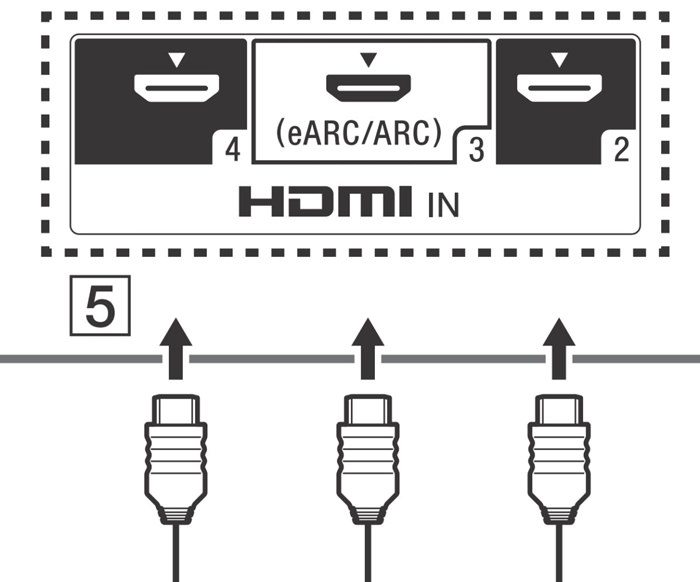
یادآوری میشود، تنها کابل HDMI 2.1 از فناوری HDMI eARC پشتیبانی میکند؛ درضمن برای انتقال سریع محتوا باید از کابلهایی استفاده کنید که فوق سریع باشند و از فناوری Ethernet نیز پشتیبانی کنند؛ از میان بهترین کابلهای HDMI 2.1 میتوان به کابلهای زیر اشاره کرد:
- کابل اپتَب (Uptab) با قیمت ۳۵ دلار (۳ متری)
- کابل وانکانوی (OneConvey) با قیمت ۱۶ دلار (۲ متری)
- کابل وانکانوی با قیمت ۱۳ دلار (۱ متری)
متاسفانه HDMI 2.1 هنوز در فروشگاههای ایرانی عرضه نشده است و در صورت تمایل برای خرید این کابل باید آن را از فروشگاه آمازون از طریق سایتهای واسطه با قیمت بسیار بالایی تهیه کنید؛ بهعنوان مثال قیمت کابل ۳ متری اپتب در این سایتها ۶۵۴ هزار تومان است!
دالبی اتموس در صنعت بازی

در لخش اول مقاله عناوین بازیهای دارای صدای دالبی اتموس را معرفی کردیم. استفاده از صدای دالبی اتموس در بازیها موجب میشود، بازیکن کنترل بسیار بهتری روی بازی داشته باشد؛ مخصوصا در بازیهای تیراندازی اول شخص؛ زیرا سهبعدی بودن صدا به بازیکنان این بازیها کمک میکند موقعیت دشمنان خود را براساس صدا بهتر تشخیص دهند و این موضوع میتواند در مرگ و زندگی و برد و باخت او تأثیر بسزایی داشته باشد!

همانطور که در بخش قبلی گفتیم، کنسولهای بازی ایکسباکس وان ایکس و ایکسباکس وان اس از دالبی اتموس پشتیبانی میکنند؛ اما متاسفانه درحالحاضر یک هیچ از بازیهای منتشرشده برای نسخههای مختلف پلیاستیشن 4 پرو از دالبی اتموس پشتیبانی نمیکنند. ظاهرا قرار است بازی Battlefield 1 بهعنوان نخستین بازی برای این کنسول سونی منتشرشود؛ اما مقامات مسئول سونی دربارهی این موضوع هنوز هیچ حرفی نزدهاند. البته برای تماشای فیلم دالبی اتموس با کنسول بازی سونی هیچ مشکلی وجود ندارد و تنها با انجام یکسری تنظیمات صوتی و برخی از تنظیمات دیگر در دیسکهای بلوری میتوانید بهراحتی از صدای سهبعدی لذت ببرید.
برای فعالکردن صدای دالبی اتموس در کنسولهای بازی مایکروسافت ایکسباکس وان ایکس و وان اس ابتدا اپلیکیشن Dolby Access را از مایکروسافت استور دریافت، نصب و اجرا (با انتخاب گزینهی Lunch) کنید.
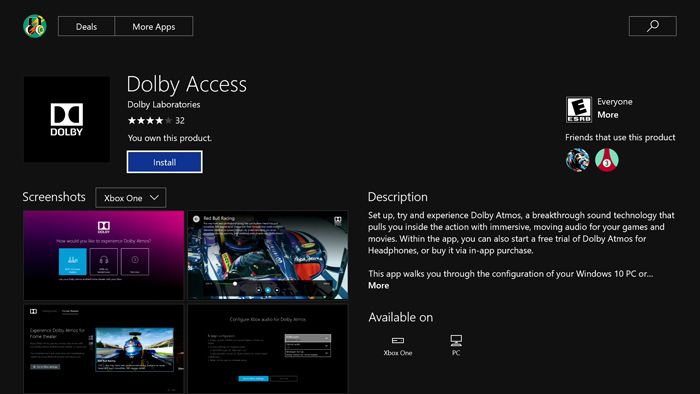
پس از اجرای اپلیکیشن صفحهای نمایش داده میشود که میتوانید با انتخاب گزینهی With my home theater یا گزینهی With my headphones صدا را از سینمای خانواده یا هدفون پخش کنید.
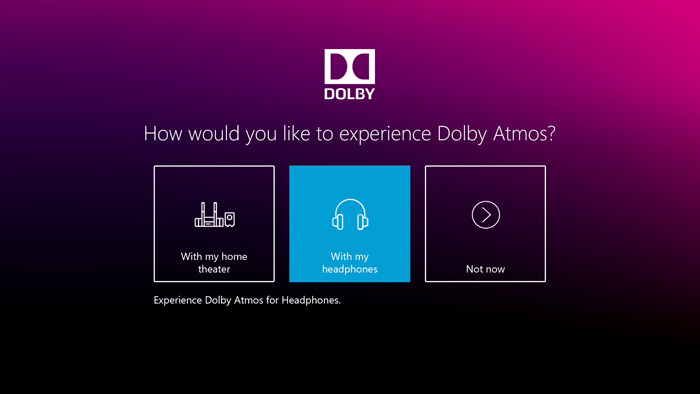
در صورت انتخاب گزینهی With my home theater، در صفحهی بعد گزینهی Continue را انتخاب کنید.
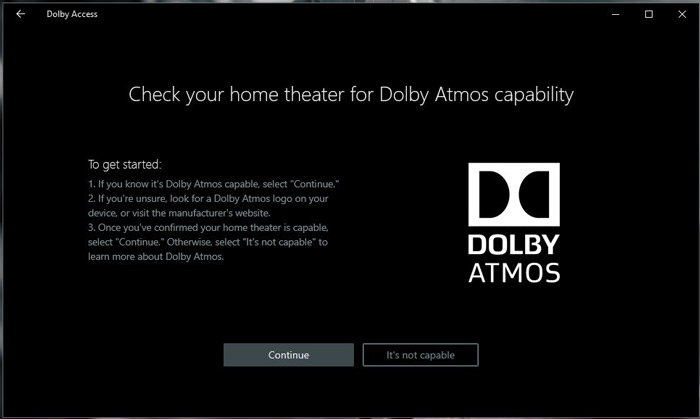
در صفحهی بعد با انتخاب گزینهی Go to Xbox settings وارد صفحهی تنظیمات پخش صدای دالبی میشویم.
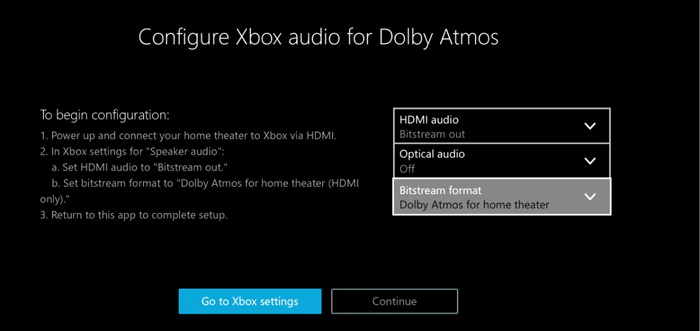
در این صفحه گزینهی HDMI Audio را روی حالت Bitstream Out قرار دهید.
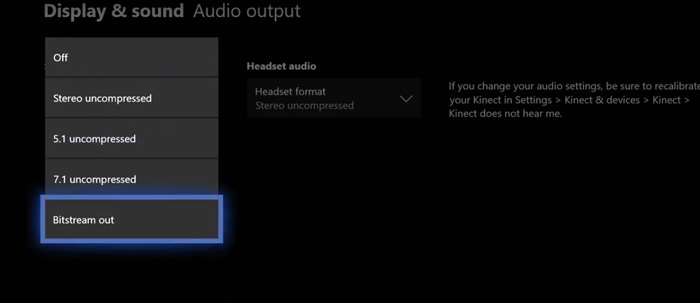
گزینهی Bitstream format را روی حالت (Dolby Atmos for home theater (HDMI only قرار دهید (گزینهی Optical Audio را تغییر ندهید و آن را غیرفعال باقی بگذارید).
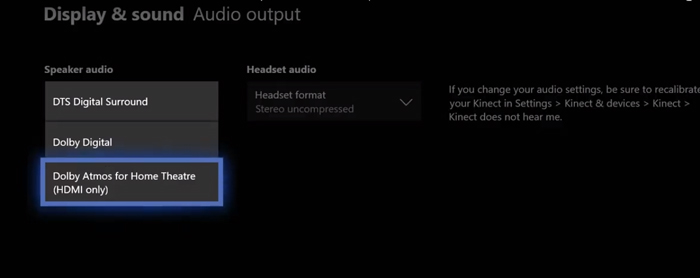
پس از انجام این تنظیمات در صورت تمایل میتوانید تنظیمات پخش صدای فیلمهای بلوری دالبی اتموس را نیز انجام دهید؛ البته درصورتی که صدای فیلم دالبی اتموس باشد، صدا بهصورت خودکار سهبعدی پخش میشود و تنظیمات پخش این صدا بهصورت پیشفرض فعال هستند.
سپس با مراجعه به صفحهی Home و بازکردن اپلیکیشن Dolby Access عناوین بازیهای دالبی اتموس را مشاهده کنید. در ضمن با مراجعه به سرویس نتفلیکس از طریق اپلیکیشن Xbox میتوانید تریلرهای جذابی را نیز با صدای دالبی اتموس تماشا کنید؛ همانطور که در بخش قبل گفتیم، استفاده از این سرویس در ایران تقریبا امکانپذیر نیست.
توجه: این اپلیکیشن رایگان نیست و برای استفاده از باید ۱۴٫۹۹ دلار پرداخت کنید؛ البته به مدت ۳۰ روز میتوانید از آن استفاده کنید.
دالبی اتموس در صنعت موسیقی

موسیقی دالبی اتموس نیز مانند صدای فیلم کاملا شما را کاملا دربرمیگیرد؛ اجازه دهید مثالی را برای درک بهتر موضوع بیان کنیم؛ زمانیکه درحال گوشدادن کنسرت ضبطشده با این فناوری هستید، با شروع کنسرت ابتدا صدای یک یا چند ساز را از مقابل میشنوید؛ اما با ادامه یافتن موسیقی صدای سازها را هر طرف میشنوید یا ممکن است از هر طرف صدای یک ساز خاص را بشنوید، حتی ممکن است صدای افراد حاضر در کنسرت که ترانه را زمزمه میکنند، از پشت سر خود بشنوید؛ قطعا موسیقی دالبی اتموس تجربهای باورنکردنی برای شما رقم خواهد زد و حتی ممکن است لذت شما از موسیقی بیشتر از زمانی باشد که در سالن کنسرت حضور دارید.
هدفونهای دالبی اتموس

باید این مژده را به شما بدهیم که حتی با هدفون هم میتوانید صدای دالبی اتموس را بشنوید؛ البته صدایی که این هدفونها ایجاد میکنند، مانند صدای ساندبارهای دالبی اتموس، مجازی و شبیهسازی شده است و درواقع با تکنیک جالبی تحتعنوان صدای باینرال (Binaural Audio) مغز شما را فریب میدهد؛ تکنیک Binaural Audio تکنیکی برای شبیهسازی صدای سهبعدی و ۳۶۰ درجه است.
در این تکنیک صدا بهصورت استریو و با استفاده از دو میکروفون که در فاصلهی ۱۸ سانتیمتری از یکدیگر قرار دارند (فاصلهی معمول بین دو گوش انسان) ضبط میشوند؛ در برخی از استودیوهای حرفهای میکروفونها در دو طرف سر یک مانکن و در داخل دو گوش مصنوعی با ساختاری مانند گوش واقعی قرار میگیرند تا تمام فرکانسهای صدایی که انسان میشود، ضبط شوند. در این تکنیک، صدا درست همانطور که میشنویم ضبط میشود و وقتی این صدا را با هدفون میشنویم، تصور میکنیم که کاملا واقعی است و در محیط حضور فیزیکی داریم؛ البته برای شنیدن صدای سهبعدی ایجادشده به این روش حتما باید از هدفون استفاده کنید و اسپیکرها نمیتوانند این صدا را سهبعدی پخش کنند.
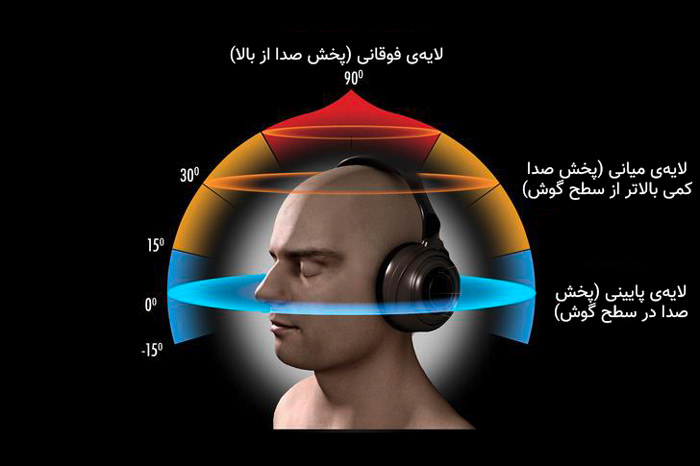
بازیکنان با کمک هدفونهای دالبی اتموس موقعیت مکانی دشمنان را بهتر تشخیص میدهند
هدفونهای دالبی اتموس از تکنیکهای صدای باینرال حداکثر استفاده را میکنند تا بتوانند صدای سهبعدی را به نحو احسن به کاربر منتقل کنند. هدفونهای دالبی اتموس میتوانند با واقعیکردن صدای انفجارها و تیراندازیها و پخش دقیق صدای اشخاص براساس مکان آنها، به بازیکنان کمک کنند تا موقعیت مکانی شخصیتهای بازی را بهتر تشخیص دهند و نسبت به اتفاقات پیرامون خود در محیط بازی واکنش سریعتری داشته باشند. درحالحاضر استفاده از هدفونهای دالبی اتموس برای تجربهی بهتر صدای فراگیر بازیهای دارای این صدا در ویندوز 10 و کنسولهای ایکسباکس وان ایکس و ایکسباکس وان اس متداول شده است.
برای استفاده از هدفون دالبی اتموس جهت شنیدن صدای بازیهای ایکسباکس وان، باید پس از اجرای اپلیکیشن Dolby Access و انتخاب گزینهی With my headphones، گزینهی Headset Audio را روی حالت Dolby Atmos for Audio قرار دهید و در صورتیکه هدفون شما از طریق HDMI و کابل اپتیکال به کنسول متصل میشود، باید گزینهی Using HDMI or optical audio headset را نیز فعال کنید. در نهایت برای شنیدن صدای دالبی اتموس باید به صفحهی قبل بازگردید و گزینهی Continue را بزنید.
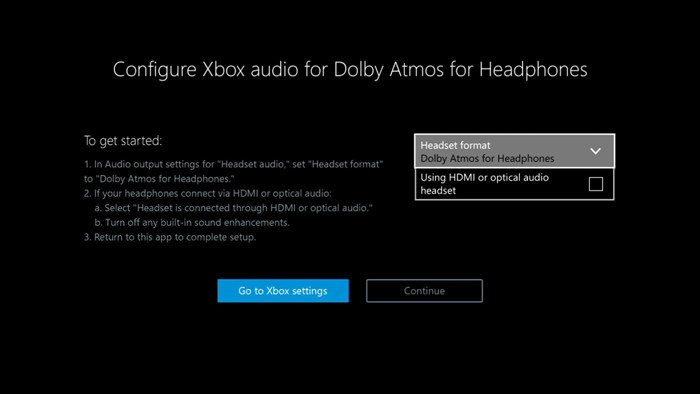
از میان برترین هدفونهای دالبی اتموس میتوان به هدفون ترتل بیچ (Turtle Beach) مدل TBS-۲۰۱۵-01 و مدل TBS-2035-01 (هر دو هدفون ۱۰۰ دلار هستند)، هدفونهای پلنترونیک (Plantronic) مدل RIG 500 PRO HX و RIG 500 PRO و RIG HD 800 وRIG Pro E و 210440-01 اشاره کرد که بهترتیب با قیمتهای ۸۰، ۹۰، ۱۳۰، ۱۵۰ و ۱۳۰ دلار بهفروش میرسند.
دالبی اتموس در گوشیها

چند سالی است که گوشیهای دالبی اتموس نیز روانهی بازار شدهاند. صدای سهبعدی در این گوشیها که برخی از آنها مجهز به چهار اسپیکر هستند، بهخوبی حرکت میکند و کاربران صدای کاملا فراگیر، بدون نویز و واضحی میشوند (البته صدای دالبی اتموس ایجادشده توسط گوشیها نیز مانند صدای ساندبارها و هدفونهای دالبی اتموس، مجازی و غیرواقعی است). اسپیکر این گوشیها حتی محتوی عادی را غنیتر و عمیقتر پخش میکنند. از دیگر قابلیتهای اسپیکرهای این گوشیها میتوان به حذف صداهای مزاحم و تقویت صدای اصلی و مکالمهها در کتابهای صوتی، پادکستها و پیامهای صوتی اشاره کرد. این موضوع درمورد ویدیوها نیز صدق میکند.
گوشیها و تبلتهای مجهز به فناوری دالبی اتموس
درحالحاضر گوشیهای آیفون 11 پرو، آیفون 11 پرو مکس، گلکسی اس 9، گلکسی اس 9 پلاس، گلکسی اس 10، گلکسی اس 10 پلاس، گلکسی نوت 9، اکسپریا 1، وان پلاس 7 پرو، نوکیا 6، لنوو فب 2، لنوو وایب کی 5، لنوو وایب کی 5 پلاس، لنوو وایب کی 5 نوت، اوپو رینو، ریزر فون، آکسون 7، آکسون 7 مینی و جی ام 9 پرو مجهز به این فناوری هستند.
از میان تبلتهای مجهز به دالبی اتموس میتوان به لنوو تب 2 ای 10-70، لنوو تب 4، لنوو تب 7 (مدلهای ۸، ۱۰٫۱ و ۱۰٫۵ اینچی)، سامسونگ گلکسی تب ای و سامسونگ تب اس 4 اشاره کرد.
فعالکردن دالبی اتموس در گوشیهای مجهز به دالبی اتموس
کاربران گوشیهای سامسونگ میتوانند قابلیت دالبی اتموس گوشیهای خود را در صفحهی دوم نوار نوتیفیکیشنها فعال کنند. درصورتیکه این ویژگی وجود ندارد، میتوانند با مراجعه به بخش Advanced Sound Settings در بخش Sound & Vibrations تنظیمات گوشی، قابلیت دالبی اتموس را در بخش Sound Quality and Effects فعال کنند. در سایر گوشیهای اندرویدی نیز تنظیمات فعال کردن دالبی اتموس با کمی تفاوت به همین صورت است.
ایجاد قابلیت دالبی اتموس در گوشیهای اندرویدی فاقد دالبی اتموس

جالب است بدانید کاربرانی که گوشیهای آنها فاقد فناوری دالبی اتموس است نیز میتوانند با استفاده از ترفندی ساده و صرف چند دقیقه وقت تاحدودی از این ترفند استفاده کنند؛ در برخی از منابع گفته شده ایجاد این فناوری صوتی جدید روی گوشیها مستلزم روتکردن گوشی است؛ اما درحقیقت هیچ نیازی به این کار نیست. مطمئن باشید این کار میتواند کیفیت صدای گوشی شما را به میزان محسوسی افزایش دهد.
برای افزودن این قابلیت به گوشی خود، به فایل زیپ نصب دالبی (Dolby Installer Zip File) و یکی از نرمافزارهای کاستوم ریکاوری مانند CWM و TWRP نیاز دارید.
پس از نصب نرمافزار کاستوم ریکاوری و دانلود فایل مراحل زیر را دنبال کنید:
۱. ابتدا فایل نصب دالبی را در کارتحافظه یا حافظهی گوشی کپی کنید (تفاوتی ندارد).
۲. گوشی را خاموش و مدتی صبر کنید.
۳. دکمههای پاور، زیادکردن صدا و هوم را همزمان با هم بزنید تا گوشی در حالت Recovery Mode روشن شود.
۴. گزینهی Install را انتخاب کنید.
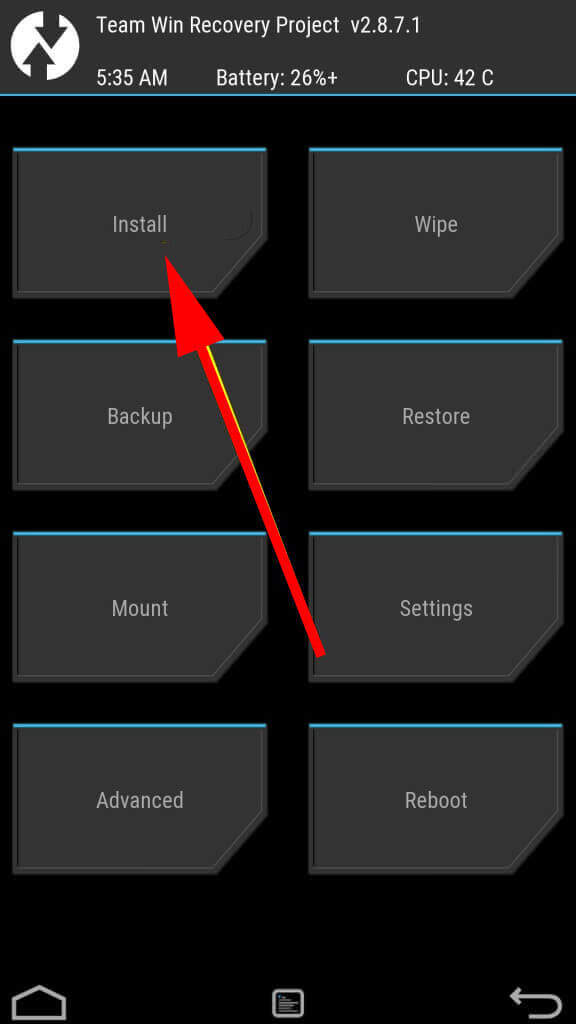
۵. پس از جستوجو و یافتن فایل زیپ نصب دالبی، آن را نصب کنید.
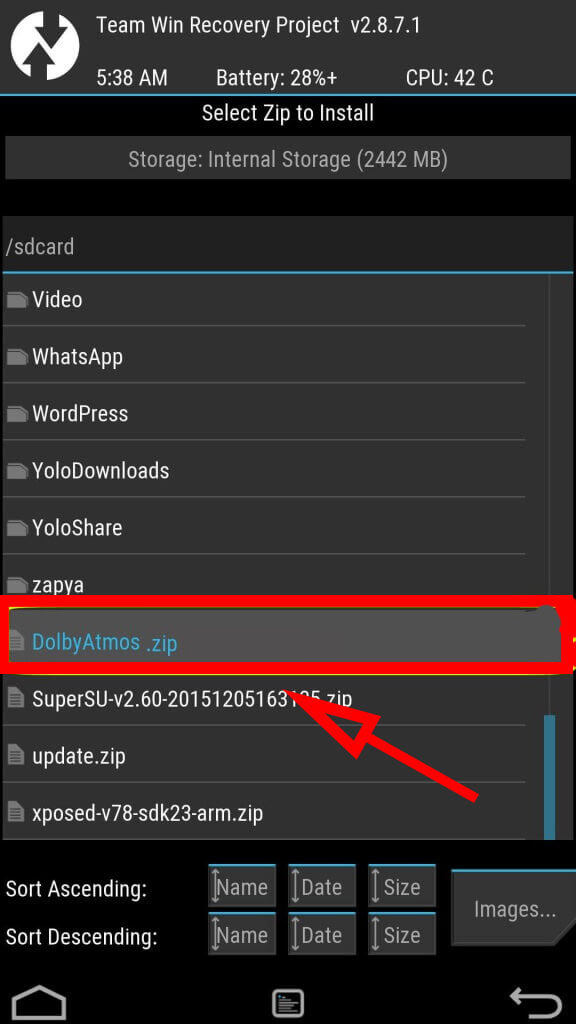
۶. منتظر بمانید تا نرمافزار ریکاوری فایلهای مربوطه را فلش کند. ممکن است تکمیل این فرایند چند ثانیه طول بکشد.
۷. گوشی خود را ریست کنید.
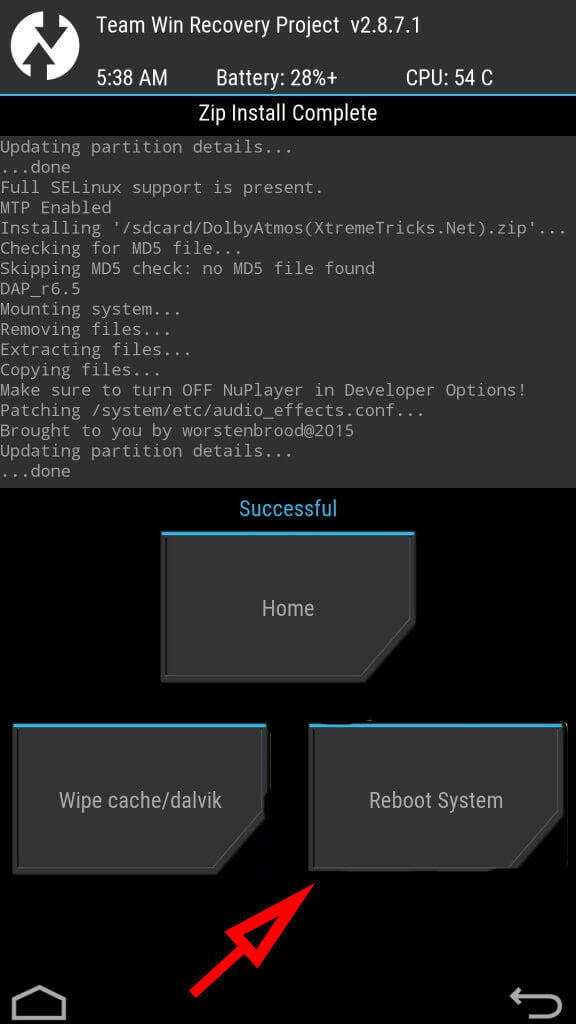
کاربران گوشیهای اندرویدی روتشده نیز میتوانند از این قابلیت بهرهمند شوند.
چنانچه میخواهید قابلیت دالبی اتموس را بدون استفاده از نرمافزار کاستوم ریکاوری به گوشی خود اضافه کنید، مراحل زیر را دنبال کنید.
۱. نرمافزار ES File Explorer را دانلود کنید.
۲. در محیط نرمافزار به سمت چپ سوایپ و گزینهی Root Explorer را فعال کنید.
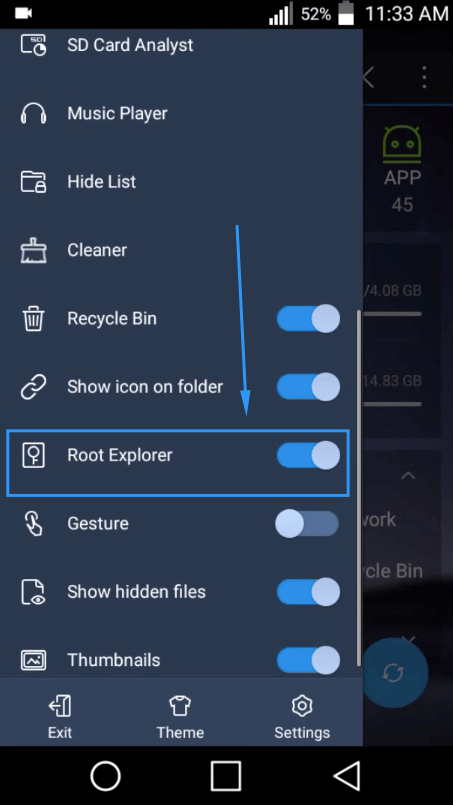
۳. دو فایل APk موجود در پوشه فایل دانلود دالبی را که قبلا با نرمافزار ES File Explorer اکسترکت کردهاید، کپی و در پوشهی priv-app در پوشهی system حافظهی گوشی پیست کنید.
۴. هر یک از دو فایل APK موجود در پوشهی priv-app را که قبلا کپی کردهاید، انتخاب و با کلیککردن روی منوی سهنقطهی سمت راست بالای صفحهنمایش، مسیر >> Properties >> Permissions >> Change را دنبال کنید و پرمیشنهای (Permissions) هر یک از فایلهای کپیشده را درست مانند شکل زیر تغییر دهید. سپس این مراحل را برای فایل APK هم تکرار کنید.
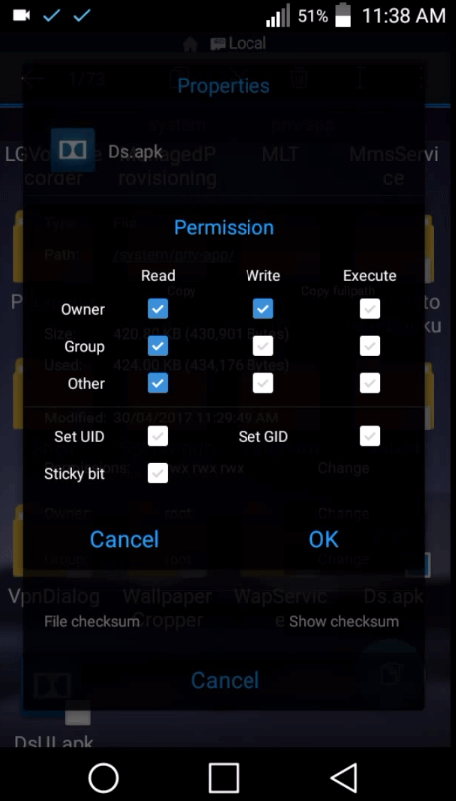
تغییر پرمیشنهای اپلیکیشن
۵. پوشهی دالبی موجود در پوشهی Download Folder را در پوشهی /system/ کپی کنید و پرمیشنهای آن را درست مانند شکل زیر تغییر دهید.
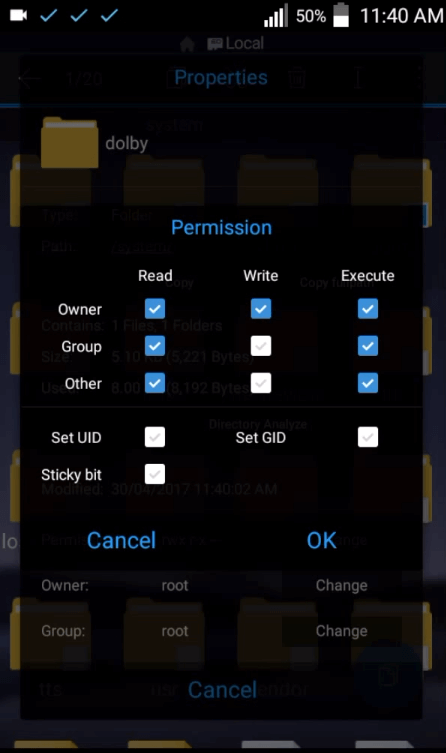
تغییر پرمیشنهای پوشه
۶. پرمیشنهای فایل ds1-defouit.xml در پوشهی دالبی در پوشهی سیستم را درست مانند مرحلهی ۴ تغییر دهید.
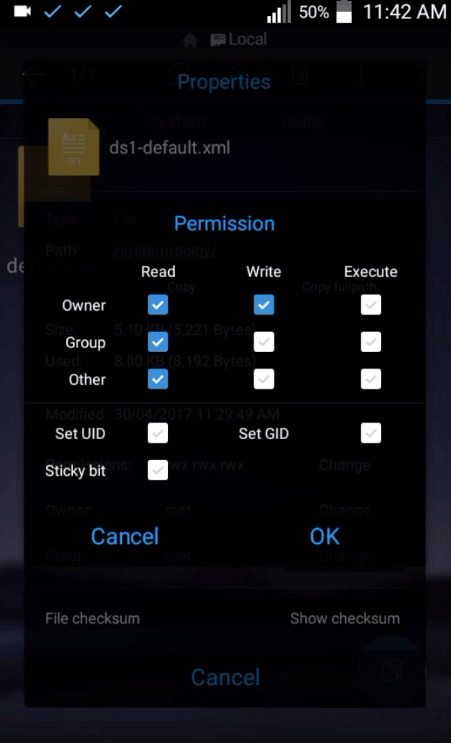
تغییر پرمیشنهای فایل
۷. به پوشهی Download Folder مراجعه، پوشهی etc در پوشهی system را باز و فایل audio_effects.conf را کپی و آن را اوررایت کنید. سپس پرمیشنهای آن را درست مانند مرحلهی ۶ تغییر دهید.
۸. دوباره به پوشهی Download Folder مراجعه، پوشهی etc را باز و فایل android.dolby.xml را پس از دنبال کردن مسیر /system/etc/permissions/ در پوشهی پرمیشن کپی کنید. سپس پرمیشنهای آن را درست مانند مرحلهی ۶ تغییر دهید.
۹. دوباره به پوشهی Download Folder مراجعه، پوشهی lip را باز، فایل libstagefright_soft_ddpdec.so را کپی و سپس آن را در پوشهی lib در پوشهی system پیست کنید. سپس پرمیشنهای آن را درست مانند مرحلهی ۶ تغییر دهید.
۱۰. دوباره به پوشهی Download Folder مراجعه، پوشهی lip را باز و سپس پوشهی soundfx را باز و فایل libdseffect.so را کپی و پس از بازکردن پوشههای system و lip آن را در پوشهی soundfx پیست کنید. سپس پرمیشنهای آن را درست مانند مرحلهی ۶ تغییر دهید.
۱۱. به پوشهی Download Folder مراجعه، پوشهی Vendor را باز و تمام فایلهای پوشهی etc را کپی و پس از بازکردن پوشهی system آنها را در پوشهی Vendor کپی کنید. سپس پرمیشنهای آن را درست مانند مرحلهی ۵ تغییر دهید.
۱۲. پرمیشنهای فایل audio_effects.conf موجود در پوشهی etc را که در مرحلهی قبل کپی کردهاید، درست مانند مرحلهی ۶ تغییر دهید.
۱۳. درنهایت گوشی خود را ریست کنید. پس از راهاندازی مجدد گوشی، اپلیکیشن Dolby را در فهرست اپلیکیشنهای خود مشاهده خواهید کرد.
نحوهی نصب اپلیکیشن دالبی بدون استفاده از نرمافزار ریکاوری کاستوم در ویدیوی زیر نیز نمایش داده شده است.
دانلود ویدئو
در صورت تمایل برای حذف اپلیکیشن دالبی، ابتدا باید فایل زیپ حذف دالبی را از اینجا دریافت کنید؛ سپس گوشی را درست مانند زمان نصب اپلیکیشن در حالت ریکاوری روشن کنید. در مرحلهی بعد پس از انتخاب گزینه install و پس از آن جستوجو و یافتن فایل زیپ حذف دالبی، منتظر بمانید تا فایل فلش شود و در نهایت با ریستکردن گوشی خود، فرایند حذف اپلیکیشن را تکمیل کنید.
پخش محتوای دالبی اتموس در کامپیوتر
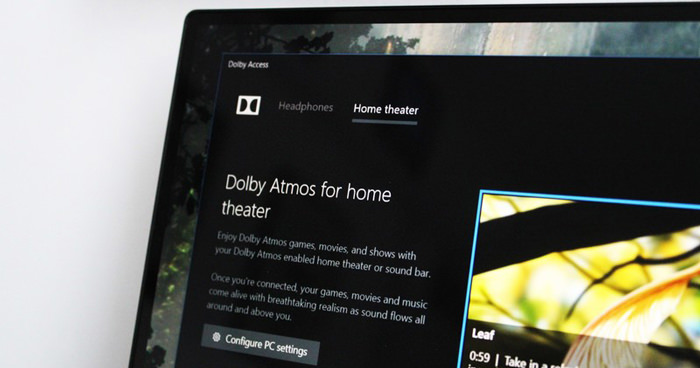
همانطور که گفتیم، انتقال محتوای دالبی اتموس نیازمند استفاده از درگاه HDMI 2.1 و HDMI eARC است. درحالحاضر هیچ یک از کارتهای گرافیک یا مادربردها از HDMI 2.1 پشتیبانی نمیکنند و استفاده از درگاه HDMI eARC در کامپیوتر نیز امکانپذیر نیست؛ بنابراین درحالحاضر امکان انتقال صدای دالبی اتموس با کامپیوترهای PC به دستگاههای گیرندهی AV امکانپذیر نیست؛ البته درصورتیکه در آینده کارتهای گرافیک مجهز به این درگاه عرضه شوند، میتوانید کامپیوتر خود را از طریق این درگاه به تلویزیون متصل کنید و صدا را از طریق پورت HDMI eARC به گیرندهی AV انتقال دهید.
البته درحالحاضر برای پخش دالبی اتموس در کامپیوتر مشکل و محدودیتی وجود ندارد و میتوانید با استفاده از پلیرهایی نظیر Microsoft Movies & TV (که در ویندوز 10 از قبل نصب شده است) و VLC player (از نسخهی موجود در استور مایکروسافت استفاده کنید) محتوای دالبی اتموس را پخش کنید. درحالحاضر امکان نصب دالبی اتموس در ویندوزهای ۷، ۸ و ۱۰ وجود دارد.
بهروزرسانی Creators ویندوز 10 از دالبی اتموس پشتیبانی میکند
البته بهروزرسانی Creators ویندوز 10 از دالبی اتموس پشتیبانی میکند و برای استفاده از صدای سهبعدی در این نسخه از ویندوز 10 تنها باید این ویژگی را فعال کنید. درضمن کاربران نسخهی Creators میتوانند با بهرهگیری از ویژگی Dolby Atmos for headphones، صدای فراگیر سهبعدی را با هرگونه هدفون و بدون نیاز به هدفون دالبی اتموس تجربه کنند. البته صدایی که بهواسطهی این ویژگی ایجاد میشود، صدایی مجازی است. درضمن برخی از بازیها مثل بازی Overwatch از این ویژگی پشتیبانی میکنند، برای شنیدن صدای دالبی اتموس با هدفون، نیازی به استفاده از نسخهی Creators نیست و میتوانید تنها با دنبالکردن مسیر Options > Sound > Dolby Atmos for Headphones در تنظیمات بازی، این ویژگی را فعال کنید.
در ویدیوی زیر نحوهی فعالکردن دالبی اتموس بهصورت رایگان در ویندوز 10 نمایش داده شده است. نحوهی انجام در ویندوز 8 و ویندوز 7 نیز به همین صورت است.
منبع:
:: بازدید از این مطلب : 121
|
امتیاز مطلب : 0
|
تعداد امتیازدهندگان : 0
|
مجموع امتیاز : 0

